
Som du allerede vet, i Apples operativsystem, er OSX, har du et verktøy for å opprette og vise filer i PDF-format.
Mange ganger må du sende en bestemt fil inn PDF via post og du oppdager at du for noen få megabyte ikke kan sende den. I dag skal vi forklare hvordan du kan redusere størrelsen på en fil i PDF via forhåndsvisning.
Ved en anledning har du kanskje lurt på hvordan det kan være mulig at en fil der det bare er bokstaver og i Word-format opptar noen få kilobyte, når vi konverterer den til PDF opptar den noen få megabyte. Svaret på alt dette har å gjøre med konverterings- og formatgenereringsprosesser som alltid tar noen kilobyte. Imidlertid skal vi i dag vise deg hvordan du kan redusere størrelsen på PDF-filene dine ved å bruke Preview.
Fremgangsmåten som skal følges er disse:
- Først må du være klar over PDF-filen som vi vil redusere størrelsen til.
- Vi åpner den aktuelle filen gjennom Preview.
- Når vi er åpne, går vi til menyen Forhåndsvisning, klikk på Arkiv og senere Eksportere.
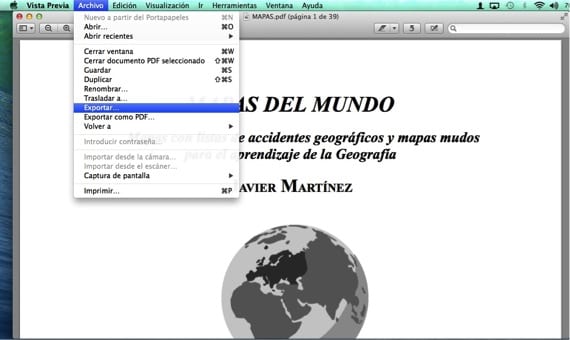
- Innenfor vinduet som vises, hvis vi vil endre navnet på filen, velger vi hvor vi vil at den skal lagres og til slutt i rullegardinmenyen nederst velger vi "Reduser filstørrelse".
Som du kan se på skjermbildet nedenfor, er en 8,2 Mb-fil konvertert til en 1,5 MB. Du må sjekke om kompresjonsresultatet er akseptabelt med tanke på kvaliteten på teksten og bildet som gjenstår. Ellers vil du alltid ha originalen for å kunne gjøre en annen type komprimering med tredjepartsprogrammer.
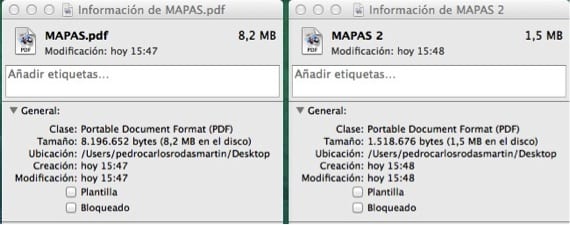
Mer informasjon - Minnekomprimering vises igjen i OS X Mavericks